GitHubをWindowsで使う場合の手順をメモします。
私はGitHubのアカウントは持っていましたが実際に使ったことはありません。最後にアクセスしたのは2年前だったようです。実際に使ったのは今日が初めてという超初心者です。間違いがあれば教えてください。
「GitHubが何か」や用語の説明は一切、省きます。
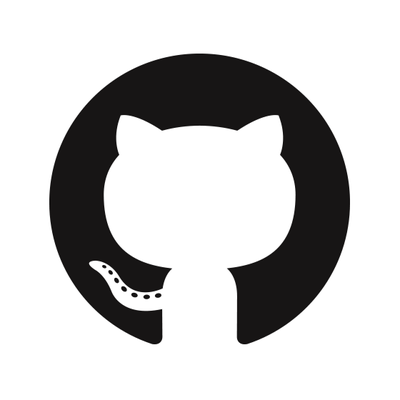
gitの準備
やってみる前は「gitという便利なツールがあるが使い方が面倒なので代わりにGitHubを使えば簡単」と思い込んでいましたが、実際は「GitHubを使うにはgitも必要」ということのようです。
というわけで、まず「git for windows」をインストールします。
手順は省きます。「初心者でもWindowsやMacでできる、Gitのインストールと基本的な使い方 (1/5):こっそり始めるGit/GitHub超入門(1) – @IT」が詳しいです。
GitHubの準備
GitHubにアカウントを作ります。
新しいリポジトリを作ります。リポジトリ名は後で使います。
手順の説明は省きます。
コーディング
何かをコーディングしてファイルを作ります。「Hello World」とか「hoge」とか、どうでもいいです。
Gitを使う
使い方については「【GitHub超初心者入門】この前初めてGitHubを使い始めたエンジニア見習いが書くGitHubの使い方と実践~とりあえず一緒に動かしてみようぜ!~」が詳しいです。
ただしMac用です。
Windowsの場合は「git for windows」をインストールしたときに同時にインストールされた「Git Bash」というソフトを使います。コマンドプロンプトのようなものです。
要点だけをまとめます。
実際は「$」は既に表示されているので、その右側だけを入力します。
カレントフォルダを指定します。作業するフォルダに移動するというイメージです。
ローカルリポジトリが作成されます。意味不明でも結構です。「Initialized empty Git repository」のように表示されます。
ファイルを追加します。
コミットします。ここで記載したコメントがそのままGitHubに表示されます。全世界の人が見ます。
GitHubと接続します。
プッシュします。GitHubにファイルやコメントが反映されています。
後はこの繰り返しです。
ファイルを更新するときは次のようにします。
$ git push origin master
ファイルを追加するときは次のようにします。
$ git commit -m "コメント"
$ git push origin master



コメント